视频技术处理之javaCV视频图像灰度处理,附代码
Posted 洛阳泰山
tags:
篇首语:本文由小常识网(cha138.com)小编为大家整理,主要介绍了视频技术处理之javaCV视频图像灰度处理,附代码相关的知识,希望对你有一定的参考价值。
图片灰度处理效果
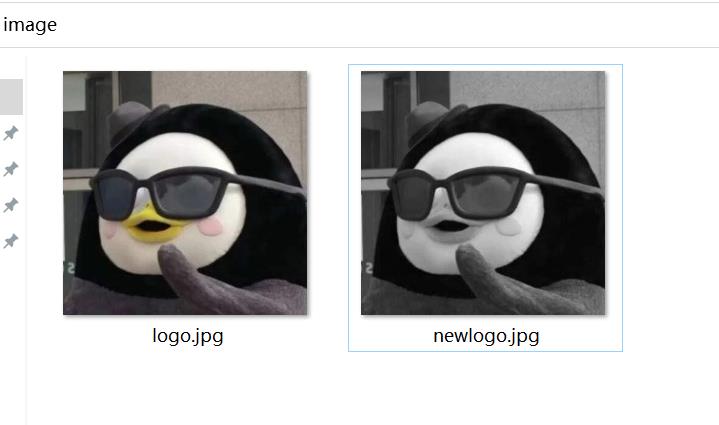
视频灰度处理效果
javacv 视频图片灰度处理
Java spring boot项目或者maven项目的pom文件中添加以下依赖
<!-- https://mvnrepository.com/artifact/org.bytedeco/javacv-platform -->
<dependency>
<groupId>org.bytedeco</groupId>
<artifactId>javacv-platform</artifactId>
<version>1.5.5</version>
</dependency>核心代码,单类实现,idea创建VideoGrayProcessor 类,复制粘贴下面代码,右键点击run运行主方法即可。
图像灰度算法
-
取得每一个像素的red,green,blue值。
-
使用灰度算法,算出一个灰度值。
-
用这个灰度值代替像素原始的red,green,blue值。
比如我们的灰度算法是:
Gray = (Red + Green + Blue) / 3主要有图片文字水印和视频水印两个方法,大家可以根据自己的的需求对方法里的参数修改。
import org.bytedeco.javacv.FFmpegFrameGrabber;
import org.bytedeco.javacv.FFmpegFrameRecorder;
import org.bytedeco.javacv.Frame;
import org.bytedeco.javacv.Java2DFrameConverter;
import javax.imageio.ImageIO;
import java.awt.image.BufferedImage;
import java.io.File;
import java.io.IOException;
public class VideoGrayProcessor {
final static String videoFolderPath = "C:/Users/tarzan/Desktop/video/";
final static String videoName = "video.mp4";
final static String imageFolderPath = "C:/Users/tarzan/Desktop/image/";
final static String imageName = "logo.jpg";
public static void main(String[] args) throws Exception {
videoProcess(videoFolderPath + videoName);
imageProcess(imageFolderPath + imageName);
}
//视频水印
public static void videoProcess(String filePath) {
//抓取视频图像资源
FFmpegFrameGrabber videoGrabber = new FFmpegFrameGrabber(filePath);
//抓取视频图像资源
FFmpegFrameGrabber audioGrabber = new FFmpegFrameGrabber(filePath);
try {
videoGrabber.start();
audioGrabber.start();
FFmpegFrameRecorder recorder = new FFmpegFrameRecorder(videoFolderPath + "new" + videoName, videoGrabber.getImageWidth(), videoGrabber.getImageHeight(), videoGrabber.getAudioChannels());
recorder.start();
//处理图像
int videoSize = videoGrabber.getLengthInVideoFrames();
for (int i = 0; i < videoSize; i++) {
Frame videoFrame = videoGrabber.grabImage();
if (videoFrame != null && videoFrame.image != null) {
System.out.println("视频共" + videoSize + "帧,正处理第" + (i + 1) + "帧图片");
Java2DFrameConverter converter = new Java2DFrameConverter();
BufferedImage bi = converter.getBufferedImage(videoFrame);
BufferedImage bufferedImage = grayProcess(bi);
recorder.record(converter.convert(bufferedImage));
}
}
//处理音频
for (int i = 0; i < audioGrabber.getLengthInAudioFrames(); i++) {
Frame audioFrame = audioGrabber.grabSamples();
if (audioFrame != null && audioFrame.samples != null) {
recorder.recordSamples(audioFrame.sampleRate, audioFrame.audioChannels, audioFrame.samples);
}
}
recorder.stop();
recorder.release();
videoGrabber.stop();
audioGrabber.stop();
} catch (Exception e) {
e.printStackTrace();
}
}
//图片灰度处理
public static void imageProcess(String sourceFilePath) {
try {
BufferedImage image = ImageIO.read(new File(sourceFilePath));
grayProcess(image);
String format = sourceFilePath.substring(sourceFilePath.lastIndexOf(".") + 1);
ImageIO.write(image, format, new File(imageFolderPath + "new" + imageName));
} catch (IOException e) {
e.printStackTrace();
}
}
//灰度处理
public static BufferedImage grayProcess(BufferedImage bufImg) {
int width = bufImg.getWidth();
int height = bufImg.getHeight();
for (int i = 0; i < width; i++) {
for (int j = 0; j < height; j++) {
bufImg.setRGB(i, j, grayRGB(bufImg.getRGB(i, j)));
}
}
return bufImg;
}
//rgb灰度转换
private static int grayRGB(int rgb) {
int R = (rgb & 0xff0000) >> 16;
int G = (rgb & 0x00ff00) >> 8;
int B = rgb & 0x0000ff;
//平均值
String average = Integer.toHexString((R + G + B) / 3);
if (average.length() == 1) {
average = "0" + average;
}
//RGB都变成平均值
return Integer.parseInt(average + average + average, 16);
}
}
补充知识:
RGB颜色是由红(Red)、绿(Green)、蓝(Blue)三原色组成的,所以可以使用这三个颜色的组合来代表一种具体的颜色,其中R、G、B的每个数值都位于0-255之间。在表达颜色的时候,即可以使用三个数字来表达,也可以使用一个格式如0X00RRGGBB这样格式的十六进制来表达,下面是常见颜色的表达形式:
红色:(255,0,0)或0x00FF0000
绿色:(0,255,0)或0x0000FF00
蓝色:(0,0,255)或0x00FFFFFF
在编写java图像处理程序时,需要对图像进行灰度化和二值化处理,首先将颜色值与十六进制表示的00ff0000进行“与”运算,运算结果除了表示红色的数字值之外,GGBB部分颜色都为0,在将结果向右移位16位,得到的就是红色值。
同样的,我们也可以通过以下代码得到green和blue的值:
int red = (rgb & 0x00ff0000) >> 16;
int green = (color & 0x0000ff00) >> 8; // 250 = 0xfa
int blue = (color & 0x000000ff); // 255 = 0xff更多图像RGB知识可以百度一下。
控制台运行输出日志
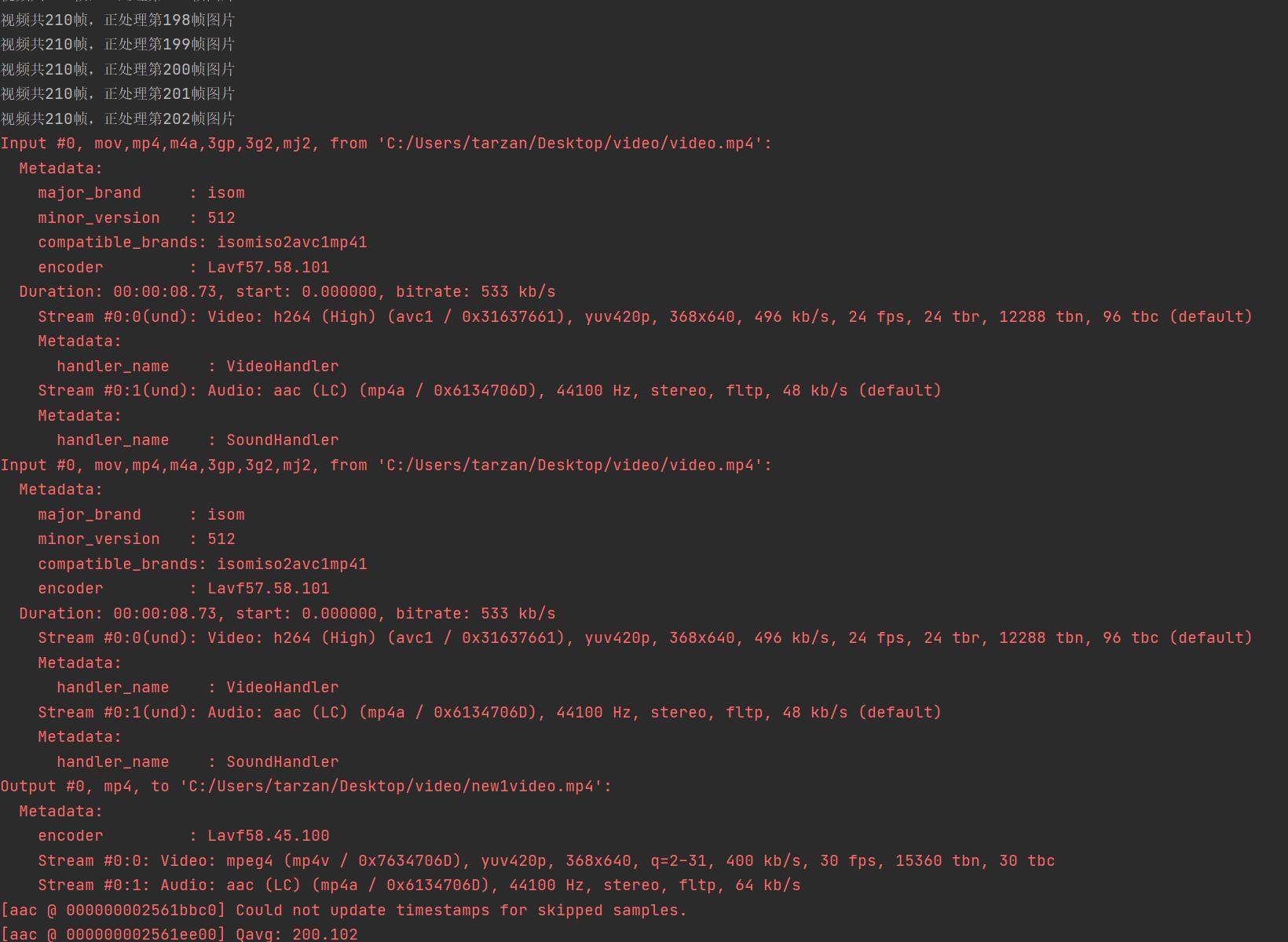
肯动脑筋的小伙伴,把代码稍加改造也可以做成纯黑白画视频。
相关文章推荐
《震惊,java仅用30行代码就实现了视频转音频的批量转换》
特别说明:如需转载此篇文章,请先关注本人后,注明作者名称,和文章链接地址即可。
以上是关于视频技术处理之javaCV视频图像灰度处理,附代码的主要内容,如果未能解决你的问题,请参考以下文章